- Autors Jason Gerald [email protected].
- Public 2024-01-02 02:48.
- Pēdējoreiz modificēts 2025-01-23 12:26.
Apple ir atvieglojis vietņu bloķēšanu iOS 7. laidienā. Vietnes, kas ir bloķētas, izmantojot izvēlni Ierobežojumi, tiks bloķētas katrā pārlūkprogrammā. Varat bloķēt vienu vietni vai bloķēt visas vietnes, bet atļaut apstiprinātas vietnes.
Solis
1. metode no 2: noteiktu vietņu bloķēšana
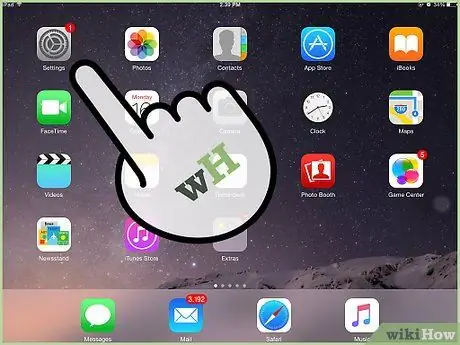
1. solis. Atveriet lietotni Iestatījumi un pieskarieties “Vispārīgi”
Parādīsies vispārējie iPad iestatījumi.
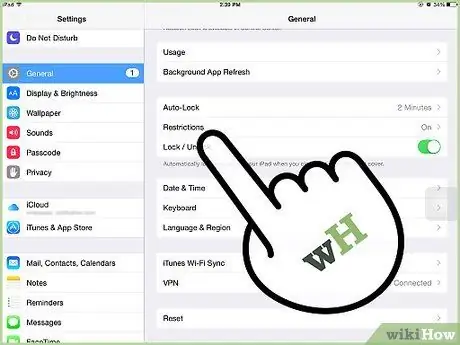
2. solis. Pieskarieties “Ierobežojumi”, lai atvērtu vecāku kontroles izvēlni
Ja ierobežojumi iepriekš bija iespējoti, lai turpinātu, jums būs jāievada ierobežojumu piekļuves kods.
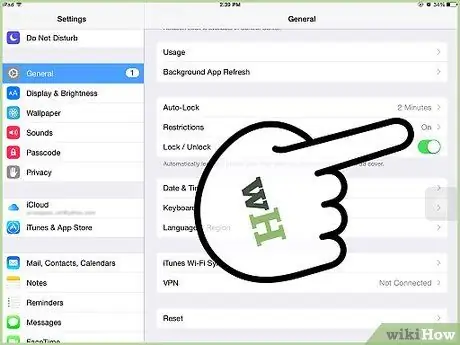
3. solis. Pieskarieties “Iespējot ierobežojumus”, pēc tam izveidojiet piekļuves kodu
Šai piekļuves kodam ir jāatšķiras no tā, ko parasti izmantojat iPad bloķēšanai. Pārliecinieties, vai šis kods ir neaizmirstams, jo tas būs nepieciešams, lai veiktu izmaiņas.
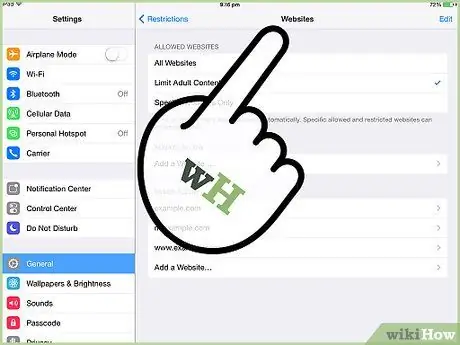
Solis 4. Sadaļā “Atļautais saturs” pieskarieties “Vietnes”
Tiks atvērtas vietņu ierobežojumu vadīklas.
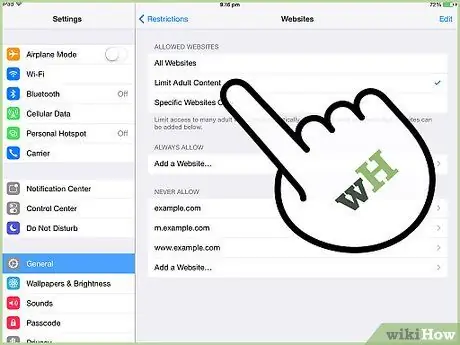
5. solis. Pieskarieties “Ierobežot pieaugušajiem paredzētu saturu”, lai bloķētu noteiktas vietnes
Šī opcija ir pievienot bloķējamas vietnes, kā arī bloķēt vietnes, kurās ir pieaugušajiem paredzēts saturs.
Ja vēlaties bloķēt visas vietnes, izņemot dažas, skatiet nākamo sadaļu
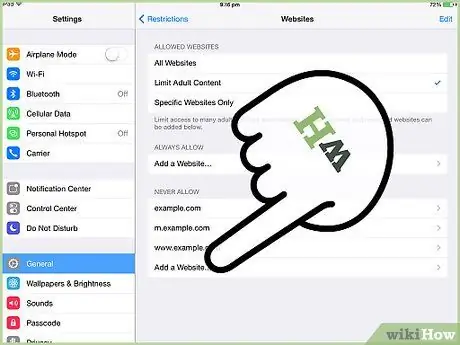
6. solis Sadaļā “Nekad neatļaut” pieskarieties “Pievienot vietni”
Šī opcija ir paredzēta, lai ievadītu to vietņu adreses, kuras vienmēr vēlaties bloķēt.
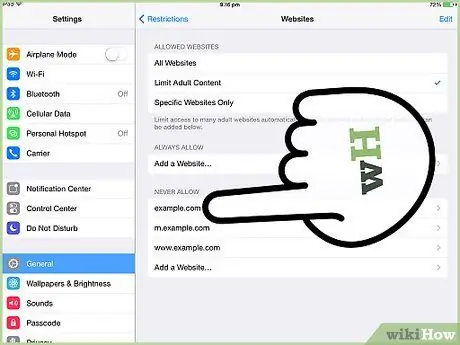
7. solis. Ierakstiet tās vietnes adresi, kuru vēlaties bloķēt
Vietne, kuru vēlaties bloķēt, tiks pievienota sarakstam "Nekad neatļaut" un neļaus to ielādēt pārlūkprogrammā Safari vai jebkurā citā tīmekļa pārlūkprogrammā iPad.
Pievienojiet visas vietnes versijas. Piemēram, "wikihow.com" bloķēšana ne vienmēr bloķē mobilo versiju. Jums vajadzētu arī pievienot "m.wikihow.com"
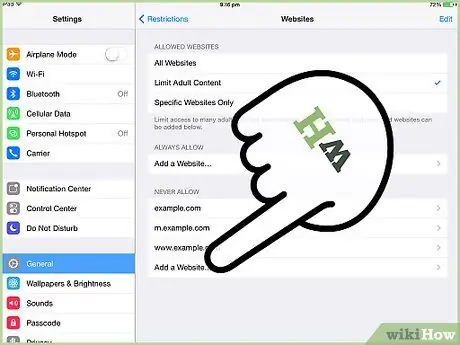
8. solis. Turpiniet pievienot vietnes, kuras vēlaties bloķēt
Pievienojiet vietnes, kuru piekļuve tiks ierobežota. Ja atklājat, ka ir daudz vietņu, kuras vēlaties ierobežot, jums būs vieglāk bloķēt visas vietnes un atļaut tikai noteiktas vietnes. Sīkāku informāciju skatiet nākamajā sadaļā.
2. metode no 2: atļaut tikai noteiktas vietnes
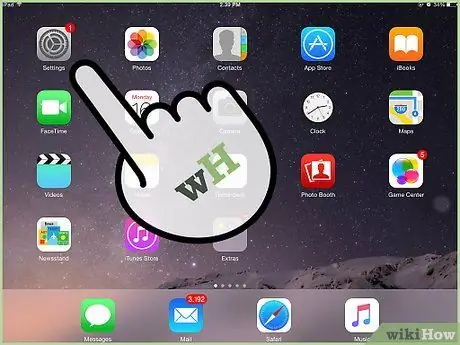
1. solis. Atveriet lietotni Iestatījumi, pēc tam pieskarieties “Vispārīgi”
Dažreiz ir vieglāk bloķēt visas vietnes un pēc tam atļaut tikai noteiktas vietnes, piemēram, atļaut noteiktas vietnes savam bērnam.
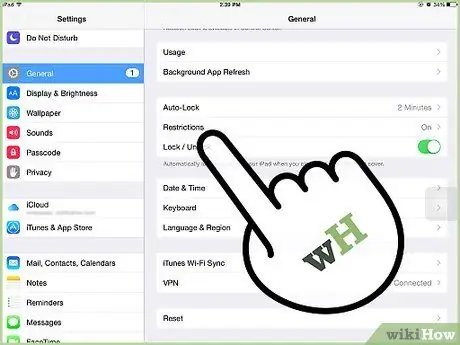
2. solis. Pieskarieties “Ierobežojumi”, pēc tam ievadiet savu piekļuves kodu, ja tas tiek prasīts
Piekļuves koda pieprasījums tiks parādīts tikai tad, ja iepriekš esat iespējojis ierobežojumus.
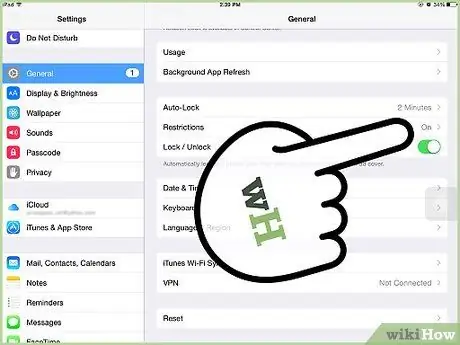
3. solis. Pieskarieties “Iespējot ierobežojumus”
Jums tiks lūgts izveidot piekļuves kodu, kas raksturīgs ierobežojumiem. Šis kods jāievada katru reizi, kad vēlaties veikt izmaiņas.
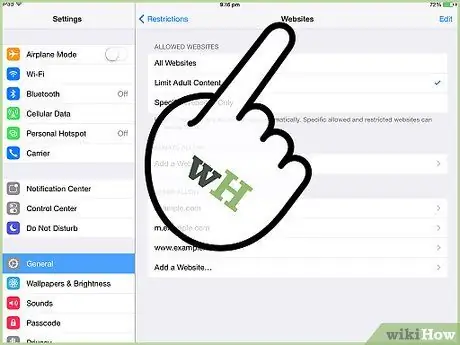
Solis 4. Sadaļā “Atļautais saturs” pieskarieties “Vietnes”
Šī opcija ir paredzēta bloķēto vietņu iestatījumu pielāgošanai.
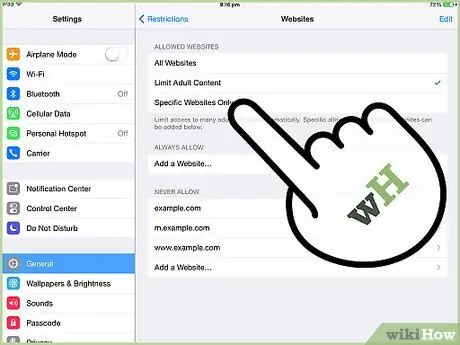
5. solis. Pieskarieties “Tikai konkrētām vietnēm”
Piekļuve visām vietnēm tiks bloķēta, izņemot tās, kuras esat atļāvis.
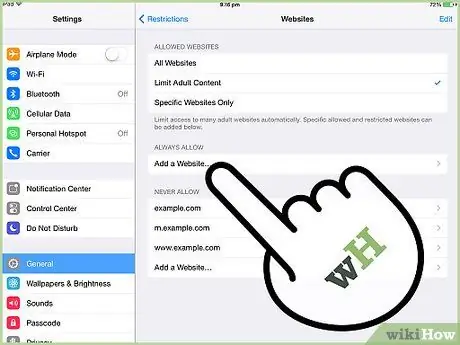
6. solis. Pieskarieties “Pievienot vietni” un ievadiet atļautās vietnes
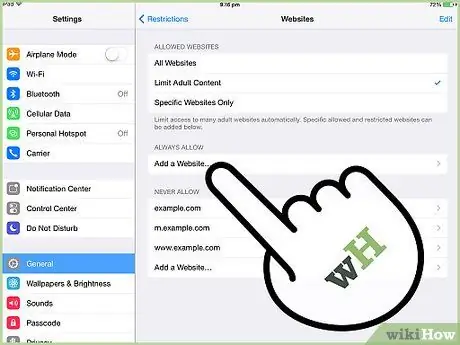
7. solis. Turpiniet pievienot vietnes
Šim sarakstam pēc vēlēšanās varat pievienot jebkuru vietni. Visām pievienotajām vietnēm var piekļūt no Safari vai jebkuras citas jūsu instalētās pārlūkprogrammas. Visas pārējās vietnes tiks bloķētas.






